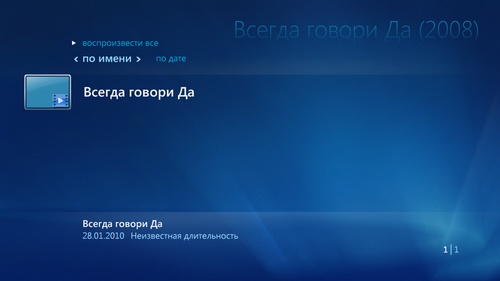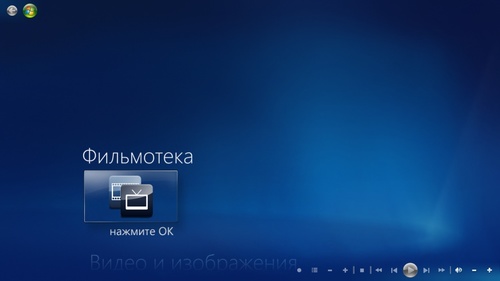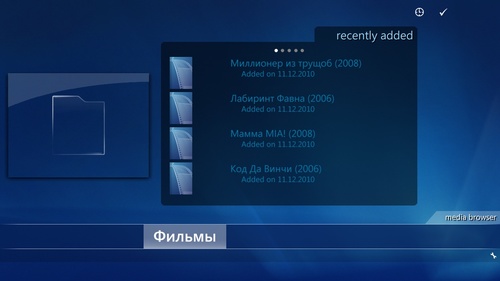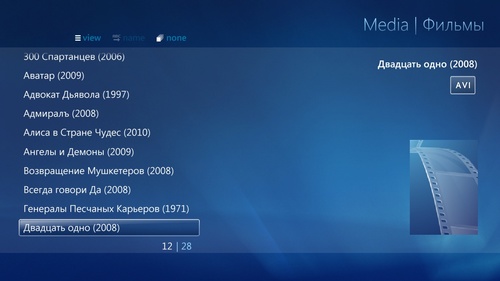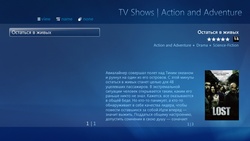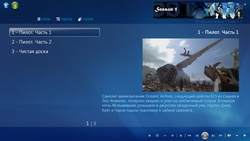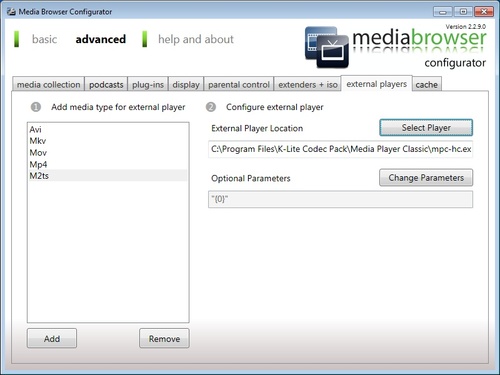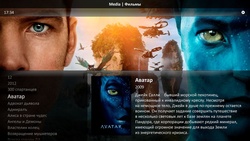Вводная часть
В настоящий момент для многих, даже относительно далеких от мира IT людей уже сложилась такая ситуация с домашней коллекцией аудио-, фото- и, главное, видеоматериалов, при которой шкафы с кассетами и полки с дисками медленно, но верно уступили место одному компактному и необычайно емкому устройству под названием жесткий диск.
Однако такой переход неминуемо не только влечет за собой радость и удобство, но и порождает нестерпимые муки выбора устройства, при помощи которого всё «нажитое непосильным трудом» можно было бы посмотреть на экране современного ЖК-телевизора или плазменной панели.
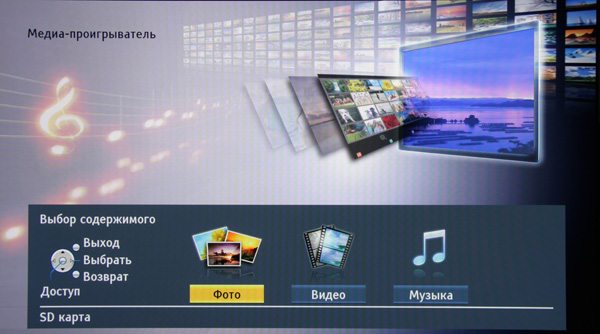
Вариантов не так мало, как может показаться на первый взгляд. Многие современные телевизоры, особенно имеющие стоимость свыше 1000 долларов, имеют встроенные средства для воспроизведения медиаконтента как с USB-накопителей, так и по сети, причем часто современные телевизоры имеют поддержку беспроводных сетей семейства стандартов 802.11 (Wi-Fi). Другой вопрос, что данный вид сетей не слишком хорошо приспособлен для передачи потокового контента с низкими задержками (видео, голос и т. д.). Первоначально встроенные плееры телевизоров предназначались в основном для воспроизведения записей видеокамер с поддержкой совместимости внутри одного бренда, но в последние несколько лет подобные встроенные средства сделали большой шаг вперед, и на данный момент телевизоры высшего и среднего уровня таких производителей, как LG, Panasonic, Samsung, вполне в состоянии воспроизводить довольно широкий спектр типовых наборов современных медиаформатов, включая H.264 и AC3.
Правда, нужно понимать, что плеер телевизора имеет ряд ограничений, местами весьма серьезных, связанных как с фиксированным набором воспроизводимых форматов, зависящим и от политики производителя, и от конкретной реализации в каждой конкретной модели телевизора, так и с урезанной функциональностью (отсутствие воспроизведения образов DVD и BD, а также их меню) и довольно слабыми возможностями коммутации и вывода аудиопотока. Правда, с учетом активного внедрения стандарта HDMI версии 1.4, последний пункт актуален только для систем, использующих более старую версию этого протокола, так как одной из особенностей HDMI 1.4 является наличие так называемого обратного аудиоканала, обеспечивающего передачу аудиопотока от телевизора к ресиверу. Также стоит отметить определенные ограничения, имеющиеся при работе с USB-накопителями, связанные как с набором поддерживаемых файловых систем, так и со скоростью работы.
Резюмируя, можно отметить, что такой вариант вполне подойдет либо как начальный этап построения домашней системы развлечения, либо в случае, если пользователь хочет максимально упростить себе жизнь и использует для просмотра только файлы наиболее типичных форматов без каких-либо излишеств в духе HD-звука. Не стоит забывать, что плеер в телевизоре — это опция, и качество ее реализации сильно разнится как у различных производителей, так и у моделей и серий внутри бренда.
Следующим вариантом, причем довольно распространенным именно среди пользователей, не слишком хорошо владеющих современными технологиями и компьютером, является BD-плеер. В принципе, данное устройство предназначено именно для воспроизведения физических BD-дисков (штамповок, болванок и т. д.), а также DVD и CD. И эту функцию данный тип устройств выполняет очень хорошо. Что подобные устройства не делают и делать когда-либо вряд ли начнут — это воспроизведение BD-образов и «ремуксов». Также не стоит забывать о так называемой зональной защите для лицензионных BD и DVD. Причем если можно найти модели плееров, у которых активируется режим мультизоны для DVD, то вот «промультизонить» BD-составляющую подобных плееров без аппаратного вмешательства на данный момент невозможно. Что касается сетевых возможностей, то у ряда моделей они присутствуют — правда, наличие порта Ethernet еще не говорит о возможности воспроизведения контента по сети, так как у некоторых моделей данный порт предназначен только для обновления микропрограммного обеспечения.
Работа с внешними USB-накопителями у данного типа устройств организована весьма по-разному, начиная от полного отсутствия таковой и заканчивая полноценной работой с накопителями с системой NTFS (правда, последних в «дикой природе» меньшинство). Основной функцией BD-плееров является воспроизведение различных оптических дисков, а сетевые функции, имеющиеся у ряда моделей, не являются основными для данного типа устройств, поэтому использовать BD-плеер в качестве в первую очередь сетевого плеера нецелесообразно, так как в отличие от полноценных сетевых плееров устройства данного типа имеют ряд ограничений, заложенных производителем, в частности — ограниченное количество поддерживаемых медиаформатов.
Медиаплееры — это целый класс устройств, стремительно ворвавшихся в нашу жизнь. Причем стоит учитывать, что несмотря на формальную принадлежность к одному классу, подобные устройства сильно разнятся как по функциональности, так и по качеству, с которым они выполняют реализованные функции, поэтому ставить знак равенства между всеми устройствами подобного класса весьма опрометчиво. Среди них есть как лидеры, так и никому не известные изделия со сложнопроизносимыми названиями. Частенько производитель подобных продуктов пытается впихнуть в нагрузку и жесткий диск. Тем, кто думает, что это здорово, лучше вспомнить произведения народного фольклора, посвященные бесплатным бонусам.
Стоит учитывать, что любой медиаплеер — это готовое устройство, имеющее свой проприетарный софт, то есть возможность добавления новых функций и форматов в данном случае зависит полностью от производителя устройства. Правда, иногда к подобным устройствам также можно найти альтернативные прошивки с некой дополнительной функциональностью, но и в этом случае все изменения в такой прошивке зависят от воли автора, а никак не от пользователя продукта. Так как спектр медиаплееров очень широк, то и проблемы с качеством воспроизведения контента и работой с внешними устройствами у них наблюдаются в разном объеме. Если брать решения на чипах Sigma с наиболее отработанным микропрограммным обеспечением, то можно отметить, что проблемы у них возникают только с редкими файлами, имеющими специфические параметры кодирования.
Стоит упомянуть весьма разную с точки зрения качества и удобства использования поддержку файловой системы NTFS, которая является нативной для современных ОС Windows, а вот насколько удачно реализована ее поддержка в плеере, узнать можно только экспериментальным путем, ну или заранее ознакомившись с отзывами владельцев. Впрочем, у бюджетных устройств она может отсутствовать вовсе. Как правило, у медиаплееров не возникает проблем с накопителями, использующими файловые системы ext 2/3/4.
Воспроизведение меню BD-дисков, особенно BD Live, под силу лишь немногим моделям медиаплееров, но такие устройства существуют, и доступны на российском рынке. С воспроизведением меню DVD-дисков ситуация лучше, но и тут далеко не каждый медиаплеер готов его демонстрировать, несмотря на то, что с воспроизведением контента никаких проблем не возникает.
Сетевые возможности данного типа устройств также сильно разнятся, что подразумевает как отличающуюся скорость работы по сети, так и различную функциональность — например, наличие встроенных торрент-клиентов, DLNA-серверов и т. д. Наиболее высокую скорость работы в сети демонстрируют продукты на чипах Sigma. Правда, тут стоит уточнить, что нормально работающих медиаплееров с гигабитным сетевым интерфейсом пока в широкой продаже не обнаружено, то есть использовать подобные устройства в роли производительного файлового сервера будет весьма затруднительно, особенно одновременно с воспроизведением высокобитрейтного контента — этот факт нужно иметь в виду. И еще: приобретая подобные специализированные устройства, не стоит ожидать, что по многозадачности и производительности они ничем не отличаются от современного компьютера — на самом деле, в задачах общего назначения платформы подобных устройств далеко не так быстры, как в специализированных задачах, для которых они в первую очередь предназначены и разработаны.
Качественный современный медиаплеер обычно недешев, но при этом он представляет собой довольно удобное устройство, готовое к работе «из коробки» и хорошо справляющееся со своей основной задачей — воспроизведением медиаконтента. Но не стоит забывать, что у таких устройств есть определенные программно-аппаратные ограничения, которые зачастую невозможно обойти.
Еще один вариант заключается в подключении к телевизору обычного ПК или ноутбука, при этом управление системой остается за клавиатурой и мышью. Преимущества такого решения очевидны — это минимальные затраты времени и денег, потому как для просмотра используется либо основной домашний ПК, если таковой стоит относительно близко от ТВ, либо для мультимедийных целей собирается отдельный компьютер из имеющихся (старых) комплектующих с минимальными вложениями. Минусы тоже лежат на поверхности: если ПК всего один, то работать за ним во время просмотра, увы, не выйдет. Но даже если используется отдельная «мультимедийка», то управлять ею придется не лежа на диване с пульта, а с помощью компьютерных манипуляторов. Люди неподготовленные, особенно пожилого возраста, вряд ли оценят всю прелесть такой связки и просто не смогут комфортно пользоваться подобной системой.
Но не стоит расстраиваться, ведь приложив относительно немного усилий и вложив небольшую сумму денег, можно перейти к самому интересному, хотя и более сложному, варианту — использованию HTPC в качестве главного устройства в домашнем кинотеатре. Его основное отличие состоит в переходе к управлению мультимедийными возможностями ПК исключительно с помощью пульта, а также отображению имеющейся в наличии коллекции видео в самом лучшем виде: с описанием, обложками и постерами, причем на русском языке и получаемыми в автоматическом режиме через интернет. При этом в качестве программного плеера может быть использована одна или несколько программ, выбранная и настроенная исключительно по личным пристрастиям пользователя.
Весь процесс достижения описанного выше результата будет достаточно подробно изложен далее по тексту. Два главных программных продукта, за счет которых и будет достигнут желаемый эффект — это Media Center (далее MC), входящий в состав Windows 7 и Vista в редакциях Домашняя расширенная и выше, а также Media Browser — дополнение сторонних разработчиков для MC.
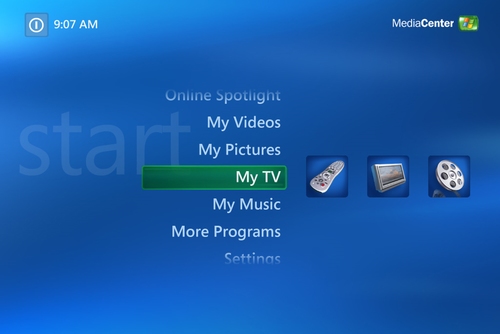
Оболочка Microsoft Media Center появилась в уже далеком 2005 году и входила в состав операционной системы Windows XP MCE (Media Center Edition). В то время особой популярности она не снискала, потому как эту ОС нужно было приобретать отдельно, а первая версия оболочки имела массу недостатков.
Позднее Media Center был включен в состав Windows Vista, а еще позднее доработанная и улучшенная версия этого компонента стала частью Windows 7 — современной и продолжающей набирать популярность операционной системы Microsoft. Media Center не нужно скачивать или покупать отдельно — главное, чтобы редакция операционной системы была подходящая.
Аппаратная часть
Рассказывая о программной составляющей, нельзя забывать и о «железе». В настоящий момент собирать HTPC есть смысл только на такой платформе, которая без проблем справится с воспроизведением FullHD-видео. Для этого требуется либо относительно мощный современный двухъядерный процессор, либо видеокарта с поддержкой аппаратного ускорения видео высокой четкости (DXVA). Хороший пример такой платформы — NVIDIA ION и ION2, которым для комфортного просмотра видео 1080р достаточно возможностей даже са́мого скромного Atom.

В нашем конкретном случае была использована платформа для досборки (barebone) Foxconn NetBox-nT330i на базе двухъядерного процессора Intel Atom 330 и чипсета NVIDIA ION первого поколения. Система была дополнена 2 ГБ оперативной памяти и жестким диском на 500 ГБ. В качестве операционной системы использовалась Windows 7 Домашняя Расширенная 32-битная. Передача звука и изображения осуществлялась по единому HDMI-кабелю.

В ходе эксплуатации этой модели был выявлен всего один недостаток — относительно высокий шум турбины охлаждения при длительной нагрузке. По идее, его должно было исправить обновление BIOS за номером 943F1P05, однако после его установки поведение «вертушки» осталось без изменений. В остальном же это весьма неплохой неттоп, как и многие подобные модели ASUS, Acer, Zotac, MSI и других производителей.
Преимущество «литрового» неттопа перед полноразмерным HTPC заключается, как нетрудно догадаться, в его сверхкомпактных габаритах. Такую малютку можно положить на полку рядом с телевизором, подвесить на обратную сторону экрана, используя VESA-кронштейн (часто идет в комплекте), или же убрать в тумбочку, выведя наружу только приемник от пульта дистанционного управления.
В качестве ПДУ мы использовали проверенный временем Microsoft RC6 — официальный пульт для управления «Медиацентром». У него есть немало аналогов производства сторонних фирм (в том числе и Foxconn), предлагающих пульт с теми же возможностями, но с немного другим дизайном и по более выгодной цене. По большому счету, пульт может быть и не MCE-совместимым, главное чтобы его ИК-приемник поддерживался программой EventGhost, о которой будет более подробно рассказано далее по тексту. Список наиболее легкодоступных пультов и их цену можно найти в отдельной таблице в самом конце статьи.
Родной пульт отличает качественная сборка, подсветка основных кнопок управления, а также очень длинный — порядка 3,5 м — шнур от ИК-приемника, что может быть полезно в случае с той самой тумбочкой, о которой упоминалось выше. Забегая вперед, отметим, что с помощью такого (или аналогичного) пульта можно управлять абсолютно любым плеером, поддерживающим горячие клавиши.
Программная часть
Любой HTPC начинается с установки всех необходимых кодеков. В настоящий момент выбор того или иного комплекта не является принципиальным. В нашем случае использовался, наверное, самый популярный пакет под названием K-Lite Codec Pack Full последней версии.
После его установки уже можно запускать Media Center, быстро пробежаться по его настройкам (там нет ничего особенно важного и интересного) и попробовать запустить несколько AVI/MKV из собственной коллекции. Как нетрудно заметить, MC не желает показывать такие «самодельные» файлы в категории Фильмы. Зато работает в качестве Проводника через категорию Видеотека, откуда и можно осуществить начало просмотра.
Встроенный в МС плеер базируется на движке Windows Media Player и имеет схожие с ним возможности. Для большинства файлов их хватает с избытком, но в определенных случаях начинает хотеться большего. Например, переключения аудиодорожек одной кнопкой при использовании любого контейнера; включения и отключения субтитров — как встроенных, так и внешних; использования попроцентного приближения картинки с целью уменьшить черные полосы сверху и снизу, отнимающие порой больше 30% площади экрана.
В таких случаях можно задействовать любой внешний плеер, который будет вызываться из МС, а после окончания просмотра управление будет возвращаться обратно в оболочку. В этой статье будет рассмотрена настройка интеграции с Media Player Classic HomeCinema, хотя на его месте мог быть любой другой плеер — принцип настройки и использования всегда один и тот же.
Однако сперва стоит рассказать о более важном компоненте — Media Browser. По сути, это почти полноценный медиацентр, хотя он и позиционируется разработчиками всего лишь как дополнение.
После установки у Media Browser (далее MB) появляется свой значок в стартовом меню MC. За иконку приложения отвечает файл Application.png в папке с программой. Подписи значка можно изменить с помощью программы Media Center Studio. Обратите внимание, что данное ПО позволяет в графическом режиме настроить стартовое меню МС, переименовав или полностью исключив из него все неиспользуемые пункты (например: Дополнения, ТВ, Фильмы, Спорт и так далее). В сети можно скачать немало красивых альтернативных тем оформления для МС, которые также ставятся посредством Media Center Studio. Программа имеет статус бета-версии и потому зависает при каждом удобном случае, но, к счастью, помощь её нужна лишь однажды, а не постоянно.
В комплекте с MB идет собственный конфигуратор, позволяющий тонко настроить приложение, выбрать папки с видео, создать несколько категорий для более удобной сортировки, подключить плагины, настроить запуск внешнего плеера, а также включить функцию родительского контроля, дабы ограничить доступ неподготовленной публики к «Пилам», «Суинни Тодам» и другим недетским картинам.
Первым делом следует добавить хотя бы одну категорию на вкладке media collection и назначить ей одну или несколько папок с контентом. Здесь же можно задать иконку для категории с помощью кнопки Change Image — она будет отображаться в главном меню MB, если такую опцию предусматривает выбранная тема.
После запуска Media Browser можно убедиться, что категория успешно создалась и папка подхватилась. Внутри категории можно перемещаться по коллекции в одном из пяти режимов отображения (пункт view). Производить сортировку по названию, дате добавления, году выхода, оценкам IMDB, продолжительности и факту просмотра. А также выбирать фильмы не по названию, а по актеру, жанру, студии, году и режиссеру. Уже лучше, чем в «голом» MC, но все-таки далеко не идеал. Как нетрудно увидеть на скриншотах, Media Browser не понял, о каких фильмах идет речь, когда их название указано по-русски. Если использовать оригинальные названия с IMDB.com, информация будет получена в полном объеме с сайта themoviedb.com, но только на английском языке.
Для каждой картины скачивается обложка, описание, состав актеров, режиссер, год выхода, продолжительность, оценка IMDB, возрастной рейтинг, жанровая принадлежность. Для большинства картин (в особенности современных) дополнительно скачиваются качественные «задники», отображающиеся во время просмотра подробной информации.
Чуть лучше обстоят дела с выводом информации о сериалах, хотя немного «пошаманить» в любом случае придется. Понятно, что под «мыльные оперы» нужно выделить новую категорию и каталог. В этом каталоге для каждого сериала создается отдельная папка с правильным названием. Дело в том, что вся информация о телевизионных шоу берется с сайта thetvdb.com, наполняемого энтузиастами с разной степенью аккуратности. Система поиска соответствий не всегда работает корректно, поэтому, дабы облегчить ей работу, следует соблюдать ряд нехитрых правил:
- всегда использовать оригинальное название сериала (например, Lost);
- для каждого сезона создавать отдельную папку с именем Season N (например, Season 1), где N — номер сезона, даже если сезон всего один и в нем только две серии;
- сами серии должны содержать в названии информацию о сезоне и эпизоде в формате sNNeNN (например, s01e01); лучше всего оставить сериям такое короткое и лаконичное название.
Сейчас информация уже должна поступать в Media Browser, но снова не на русском. К счастью, сайт thetvdb.com нацелен на многоязыковую аудиторию и позволяет добавлять и получать информацию на любом языке, включая великий и могучий. Для смены приоритетов достаточно открыть файл MediaBrowserXml.config в папке C:ProgramDataMediaBrowser и заменить строку
en
на
ru
Папка ProgramData в корне системного диска является скрытой. Чтобы увидеть её, необходимо снять запрет на отображение скрытых файлов в меню Сервис → Параметры папок → Вид.
К сожалению, простое получение информации о сериалах доступно лишь для популярных западных проектов, над переводом которых по большей части и работают небезызвестные студии LostFilm, Кураж-Бамбей и другие. С русскими сериалами все намного хуже, получить через данный сервис информацию о всевозможных «Папиных дочках», «Сватах» и «Глухарях» у нас не получилось. Но, право слово, потеря эта незначительная. Кстати, все вышесказанное относится не только к многосерийным фильмам, но и к мультипликации.
Наконец, пришло время пополнить коллекцию метаданных для полнометражных фильмов и анимации. Для этих целей используется плагин RussianMetadata, написанный участником конференции iXBT.com под ником Alarik.
Плагин не входит в стандартный пакет Media Browser, а потому ставится вручную путем копирования файла RussianMetadataPlugin.dll в папку C:ProgramDataMediaBrowserPlugins, либо (что более правильно) XML с информацией о плагине добавляется как новый источник информации в конфигураторе MB. Процесс добавления подробно описан на сайте плагина и занимает не больше минуты.
RussianMetadata, в отличие от встроенного в MB механизма, получает информацию из четырех источников: собственного кэша, с Kinopoisk.ru, с Kinobaza.tv и только потом с themoviedb.com. Сам автор рекомендует установить помимо плагина модифицированную версию Media Browser, из которого удалена функция обращения к themoviedb.com до того момента, как за работу возьмется плагин. В противном случае для фильмов, в названии которых одни только цифры (например, «2012»), Media Browser скачивает английское описание вместо русского. Так что совет, как нам кажется, дельный.
Чтобы плагин работал корректно и правильно получал всю информацию, файлам необходимо давать названия, полностью совпадающие с названием картины на Кинопоиске. Разумеется, двоеточия здесь не в счет. Если существует несколько фильмов с одинаковым названием, необходимо приписать в конце год выпуска в круглых скобках. Например, «Книга Джунглей (1967)».
Плагин активно развивается. Хочется поблагодарить автора за его труд и пожелать удачи с новыми версиями этого чудесного дополнения!
Переходим к настройке и интеграции внешнего плеера. В нашем случае речь пойдет о Media Player Classic HomeCinema (MPC HC), но на его месте может быть KMPlayer, Gom, Zoom Player и любой другой. Самое главное — это наличие возможности настраивать горячие клавиши, а также использовать аппаратное ускорение для воспроизведения тяжелых форматов. MPC HC содержит встроенный декодер H.264 (AVC), отлично работающий в паре с EVR (улучшенный видеорендер) и NVIDIA ION. Хотя никто не мешает заменить его или же дополнить другими популярными декодерами — CoreAVC, Nero и ArcSoft.
Для максимального удобства пользования есть смысл изменить настройки плеера по умолчанию, активировав следующие опции:
- сменить язык интерфейса на русский (View → Language → Russian);
- в меню Настройки → Проигрыватель включить пункты «Показать OSD» и «Запоминать позицию в файле»;
- в меню Настройки → Полный экран активировать пункт «Запускать файлы в полноэкранном режиме»;
- если не используются внешние фильтры с поддержкой DXVA, то необходимо включить DXVA-декодеры в меню «Встроенные фильтры».
Для интеграции внешнего плеера с Media Browser требуется запустить конфигуратор, переключить режим отображения настроек с basic на advanced и добавить желаемые пары сочетаний «плеер + расширение» на вкладке external players. Такой подход может оказаться немного утомительным, зато более гибким, ведь для каждого расширения можно задать свой плеер или один и тот же, но с разными параметрами командной строки. Обратите внимание, что конфигуратор поддерживает автомонтирование файлов ISO и автозапуск воспроизведения внешним DVD/BD-проигрывателем. Произвести такую настройку можно на вкладке extenders + iso.
Теперь при запуске воспроизведения выбранных типов файлов Media Browser будет сворачиваться и запускать внешний плеер, а после его закрытия — вновь возвращаться к фильмотеке. Если файл был воспроизведен не до конца, то при повторном открытии этого файла MPC HC начнет показ с того же места, на котором был прерван просмотр в последний раз.
Приятно видеть, что часть кнопок пульта RC6 работают в Media Player Classic HomeCinema без дополнительной настройки: воспроизведение, пауза, стоп, управление громкостью и переход к следующему/предыдущему файлу. Однако это далеко не предел. Назначить любой клавише пульта любую функцию плеера можно с помощью утилиты под названием EventGhost.
EventGhost — это мощная утилита для автоматизации процессов на ПК под управлением MS Windows, производящейся за счет назначения макросов разной степени сложности на нажатие определенной кнопки пульта. EventGhost поддерживает огромное число ИК-приемников, полный перечень можно найти на сайте разработчика. Для управления плеером используются элементарные макросы в одно действие: кнопка на пульте эмулирует нажатие одной или нескольких клавиш на клавиатуре.
Приведем пример настройки EventGhost и пульта Microsoft RC6 для управления плеером MPC HC:
- запускаем EventGhost от имени администратора, создаем новый конфигурационный файл: меню File → New;
- для работы с MCE-совместимыми приемниками добавляем соответствующий плагин: Configuration → Add Plugin → Microsoft MCE Remote;
- поскольку в нашем случае пульт будет использоваться и для управления MC, галку с Disable HID service необходимо снять;
- добавляем макрос, эмулирующий нажатие клавиш: Configuration → Add Macro → Window → Emulate Keystrokes;
- в графе Text to type прописываем необходимое сочетание в фигурных скобках, например: {Ctrl+Shift+Left}, {e} или {Alt+1};
- нажимаем на пульте кнопку, которой будет назначена новая функция, и убеждаемся, что в поле Log появилась новая запись вида MceRemote.Имя_кнопки (например, MceRemote.Forward);
- остается только перетащить эту запись из поля Log в поле Configuration непосредственно на значок нового макроса.
Шаги с четвертого по седьмой повторяются столько раз, скольким кнопкам требуется назначить новую функцию. По окончанию настройки файл конфигурации необходимо сохранить, а саму программу прописать в автозагрузку в минимизированном состоянии (File → Options → Autostart и Minimize). Обратите внимание, что корректно работать EventGhost сможет только в случае запуска с правами администратора, в связи с чем от UAC (контроль учетных записей пользователей) придется отказаться либо искать обходные пути решения этой проблемы.
Теперь остается только зайти в настройки плеера и привести Клавиатурные сочетания (Настройки → Проигрыватель → Клавиши) в соответствие с макросами EventGhost. Какие сочетания выбрать и какие функции использовать — дело вкуса и личных предпочтений каждого. Фотография с подписью назначенных команд приводится исключительно ради примера.

Таким образом, можно один раз потратить несколько часов (а может быть и меньше) и получить в итоге красивый, современный и, главное, удобный HTPC, настроенный по личным предпочтениям, а не по общезаводским канонам. Заметим, что для Media Browser также существуют темы оформления, полностью меняющие внешний вид этого дополнения. Поставить их можно через конфигуратор на вкладке plug-ins. Нам приглянулась тема Subdued — стильная и минималистская, с функцией автоматической прокрутки описаний и отображением постеров без входа в подробное описание о картине.
Заканчивая техническую часть описания, хочется осветить несколько важных настроек ОС и BIOS, связанных с входом и выходом из режима сна. По умолчанию кнопка выключения PC на пульте RC6 переводит ПК в режим сна, однако включить его обратно можно только с кнопки на корпусе. Исправляется этот недостаток через BIOS, путем отключения функции Deep Sleep и включением опции Wake up from USB (названия актуальны для Foxconn NetBox-nT330i).
Другой неприятной мелочью может стать самопроизвольное включение HTPC из состояния сна, происходящее, как правило, глубокой ночью. В таком поведении «виновата» опция включения ПК для выполнения одной из задач по расписанию (например, Автоматического обновления). Отключить ее можно через Панель управления → Электропитание → Настройка плана электропитания → Изменить дополнительные параметры питания → Сон → Разрешить таймеры пробуждения → Выключить.
Выводы
Подводя итог этой статьи, хочется отметить, что настройка подобного HTPC вовсе не так страшна, как может показаться на первый взгляд. Особенно если бо́льшая часть нужной информации есть перед глазами и ее не нужно собирать из десятков источников по всему интернету.
При денежных затратах, сопоставимых с ценой продвинутого медиаплеера, на базе даже «ионизированного» HTPC можно получить функциональное устройство, работающее с комфортной скоростью, способное воспроизвести любое видео, а также красиво показать фотографии и преподнести цифровую музыку — эти две функции Media Center прекрасно выполняет без дополнительного вмешательства. Установив еще одно дополнение, можно использовать MC для запуска игр, как нативных, так и через эмуляторы старых консолей, и играть на беспроводном геймпаде. Вдобавок из такого HTPC получается отличный NAS, выполняющий роль домашней цифровой библиотеки и круглосуточной качалки торрентов.
Разумеется, такое решение не может быть идеальным. Главный недостаток — трата времени на достижение достойного результата и необходимость в определенной компьютерной подготовке для настройки (но не для использования!) описанной выше связки. Использованные нами программы и плагины (за исключением самого́ MC) разрабатываются энтузиастами, распространяются без гарантий стабильной работы и могут быть заброшены в один не очень прекрасный день — все это риск и потенциальная опасность частой «донастройки» уже, казалось бы, стабильно работающего решения. Но ведь риск — благородное дело, не так ли?
| Средняя текущая цена (количество предложений) | |
| Barebone Foxconn NetBox-nT330i | Н/Д(0) |
| Пульт ДУ Microsoft RC6 c приемником | Н/Д(0) |
| Пульт ДУ Foxconn для NetBox с приемником | Н/Д(0) |
| Пульт ДУ GoTView c приемником | Н/Д(0) |
| Пульт ДУ Sony для PS3 (Bluetooth) | $12(6) |